现如今,越来越多的人选择使用U盘来安装操作系统,因为它不仅方便快捷,而且能够避免使用光盘时出现的各种问题。然而,对于初学者来说,U盘安装系统可能会显得有些困惑。本文将为大家详细介绍如何通过U盘来安装操作系统,帮助读者轻松掌握这一技巧。

准备所需工具和材料
在开始之前,我们需要准备一台电脑、一根空白的U盘(容量至少为8GB)以及我们想要安装的操作系统的镜像文件。
下载和准备操作系统镜像
我们需要从官方网站或其他可信来源下载我们想要安装的操作系统的镜像文件,并确保下载完成后镜像文件完整无损。
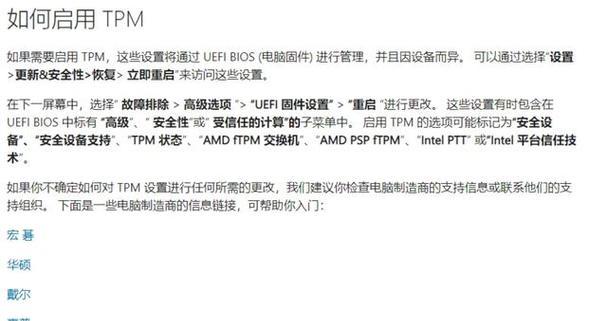
格式化U盘并创建启动盘
接下来,我们需要将U盘格式化为FAT32文件系统,并使用专业的U盘制作工具,如Rufus或WinToUSB,创建一个可启动的U盘。
设置BIOS启动项
在将U盘插入电脑后,我们需要进入电脑的BIOS设置,并将U盘设置为首选启动设备。具体方法因电脑品牌和型号而异,请参考电脑说明书或搜索相关教程。
重启电脑并进入安装界面
重启电脑后,我们会看到U盘引导界面,选择U盘启动,并进入安装操作系统的界面。
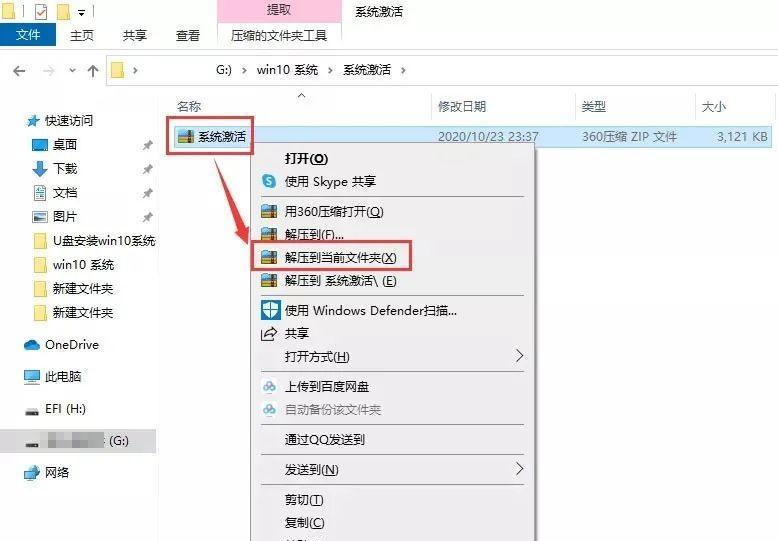
选择安装语言和设置
在安装界面中,我们可以选择我们所需的安装语言,并进行相关设置,如时区、键盘布局等。
磁盘分区和格式化
接下来,我们需要对电脑上的硬盘进行分区和格式化。根据个人需求,我们可以选择新建分区、调整分区大小等操作。
选择安装位置和开始安装
在完成磁盘分区后,我们需要选择一个安装位置,并点击“下一步”或“开始安装”按钮,开始系统的安装过程。
等待系统安装完成
系统安装过程可能需要一些时间,请耐心等待,同时确保电脑保持通电状态。
设置用户名和密码
在系统安装完成后,我们需要设置一个用户名和密码,以便日后登录系统使用。
进行初步配置和更新
安装完成后,系统会进行一些初步配置,如网络设置、更新检测等。建议我们根据需要进行相应的配置和更新。
安装驱动程序
根据硬件设备的不同,我们可能需要安装相应的驱动程序,以确保电脑正常运行和完善各项功能。
安装必备软件和工具
为了更好地使用操作系统,我们还可以根据个人需求安装一些必备的软件和工具,如办公软件、浏览器等。
备份系统和重要数据
安装完系统后,我们应该及时对系统和重要数据进行备份,以防意外情况发生时能够快速恢复。
通过本文的教程,我们学习了如何通过U盘来安装操作系统。希望本文对大家学习U盘安装系统有所帮助,并能够让大家轻松掌握这一技巧。祝大家安装愉快!





